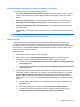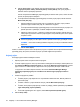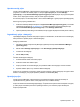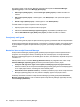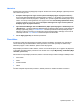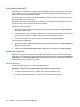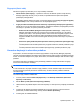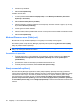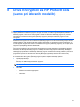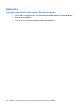HP ProtectTools User Guide - Windows XP, Windows Vista, Windows 7
6. Potrdite svojo identiteto.
7. Kliknite Finish (Dokončaj).
Podatke obnovite tako:
1. V levem podoknu kliknite Advanced (Napredno) in nato Backup and Restore (Varnostno
kopiranje in obnovitev).
2. Kliknite Restore data (Obnovi podatke).
3. Izberite predhodno ustvarjeno datoteko za shranjevanje. Pot lahko vnesete v polje, ki je na voljo,
ali pa kliknite Browse (Prebrskaj).
4. Vnesite geslo za zaščito datoteke.
5. Izberite module, katerih podatke želite obnoviti. V večini primerov boste izbrali vse naštete module.
6. Kliknite Finish (Dokončaj).
Možnost Discover more (Odkrij več)
Morda imate na voljo dodatne aplikacije, ki omogočajo nove funkcije za ta program.
Na nadzorni plošči orodja Security Manager (Upravitelj varnosti) kliknite [+] Discover more (Odkrij
več), da poiščete dodatne aplikacije.
OPOMBA: Če v levem spodnjem delu nadzorne plošče ni povezave [+] Discover more (Odkrij
več), jo je onemogočil skrbnik računalnika.
Posodobitve in sporočila
1. Če želite informacije o novih aplikacijah in posodobitvah, izberite potrditveno okno Keep me
informed about new applications and updates (Obveščaj me o novih aplikacijah in
posodobitvah).
2. Za nastavitev urnika za samodejne posodobitve izberite število dni.
3. Če želite preveriti posodobitve, kliknite Check Now (Preveri zdaj).
Stanje varnostnih aplikacij
Na strani Security Manager Applications Status (Stanje aplikacij upravitelja varnosti) je prikazano
celotno stanje nameščenih varnostnih aplikacij. Na strani so prikazane nastavljene aplikacije in stanje
nastavitve za vsako od njih. Povzetek se prikaže samodejno, ko odprete nadzorno ploščo orodja
Security Manager (Upravitelj varnosti) in kliknete Check the status of the security applications
(Preveri stanje varnostnih aplikacij), kadar kliknete Security Applications (Varnostne aplikacije)
ali Check Now (Preveri zdaj) na ikoni Gadget (Pripomoček) v stranski vrstici Windows na desni strani
zaslona.
40 Poglavje 7 HP ProtectTools Security Manager